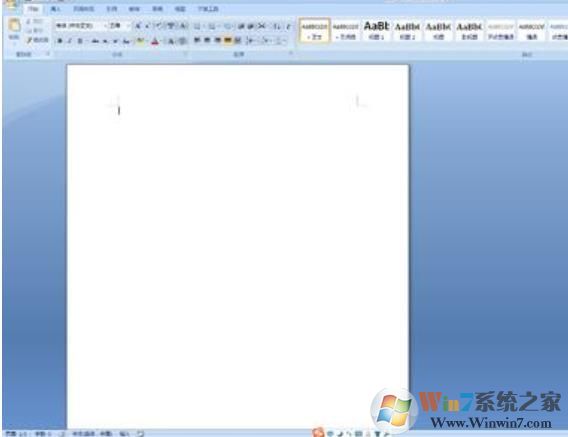
方法一:清除格式
按ctrl+A全选内容,选择菜单栏——编辑——清除——格式,内容一般都会出来了,就是格式什么的要重新设置了。
这样的方法可以解决一些文字或是格式导致的Word打开空白的问题,弊端就是要重新设置格式了。
方法二:修复文档
试试先把它复制到电脑里,利用“打开并修复”功能来修复文挡。
(1)启动word,单击“文件-----打开”,在“打开”对话框中选重要修复的word文挡。
(2)单击“打开”按钮右边的下三角按钮,在弹出的下拉菜单中选中“打开并修复”选项,即可对损坏的文挡进行修复,修复完成后,显示文挡内容。
方法三:模板问题
1、先设置显示隐藏文件和文件夹;
2、复制 : C:\Documents and Settings\Administrator\Application Data\Microsoft\Templates 在资源管里器地址栏上打开;不同系统会有所出入,
3、找到找到normal.dotm或normal.dot等 文件,将该文件删除,然后重新打开Word文档就可以了。
、
以上就是小编分享的几个关于解决word文件打开空白的解决方案了,希望对大家有帮助哦。